In diesem Blogbeitrag erklären wir Ihnen wie Sie den GDV-Zentralabruf über das Kennzeichen auslösen können
Voraussetzung:
Sie sind beim GDV registriert und haben diese Zugangsdaten in DYNAREX hinterlegt.
Sollten Sie noch keine Zugangsdaten in DYNAREX hinterlegt haben, werden Sie entsprechend geführt. Weitere Details folgen.
Genereller Ablauf:
Die Abfrage des Versicherungsdaten erfolgt über eine gesicherte Leitung mit eigenen Zugangsdaten.
Im Feld Kennzeichen Unfallgegner sowie im Bereich der Vorgangsdressen bei der Beteiligung Versicherung finden Sie jeweils die Möglichkeit, die Daten beim GDV abzurufen.
Zugangsdaten:
Sie sind bereits registriert und kennen Ihren GDV-Zugangsdaten?
Erfassen Sie diese einfach in den Einstellungen unter Zugangsdaten Drittanbieter. Details finden Sie HIER.
Sie Sind noch kein Kunde?
Beim ersten Versuch den Abruf zu starten, erhalten Sie folgenden Dialog:
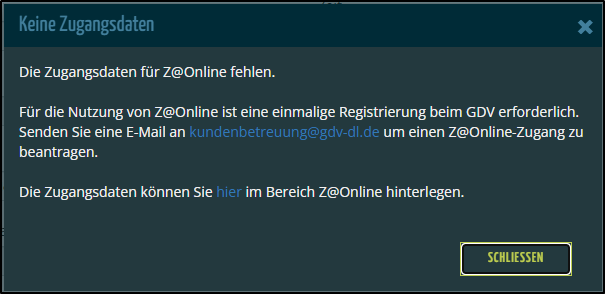
Schreiben Sie eine E-Mail (einfach den Link anklicken, es öffnet sich Ihr E-Mail-Programm) und beantragen Sie die Zugangsdaten zum Abruf der Daten aus DYNAREX.
Nach Erhalt Ihrer Daten hinterlegen Sie diese in DYNAREX wie oben beschrieben.
Verwendung im Auftrag:
Auf der Seite Auftragdetails finden Sie im Feld Kennzeichen Unfallgegner ein Button zum Start der Abfrage (1).

Im folgenden Dialog erhalten Sie die Informationen zur Versicherung, der GDV-Nummer und der Versicherungsscheinnummer zu dem erfassten Kennzeichen (1).
Sie können die gelieferte Adresse (2) in den Auftrag speichern (3).
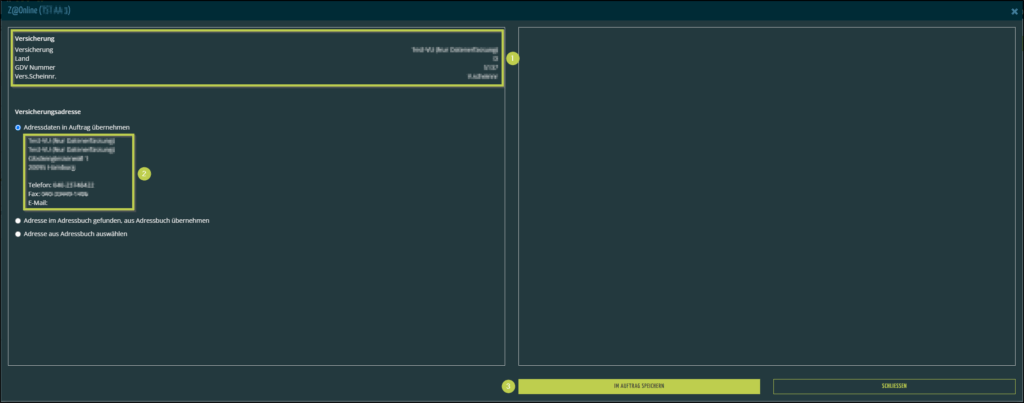
Sofern eine Adresse mit einer GDV-Versicherung in Ihrem Adressbuch verknüpft ist, ist die Auswahl automatisch auf Adresse im Adressbuch gefunden, aus Adressbuch übernehmen und im rechten Bereich der Seite wird Ihre Adresse aus Ihrem Adressbuch angezeigt (1).
Alternativ können Sie im gleichen Dialog die seitens GDV gelieferte Adresse mit einer Adresse in Ihrem Adressbuch verknüpfen (2), indem Sie Ihre Adresse aus Ihrem Adressbuch suchen (3).
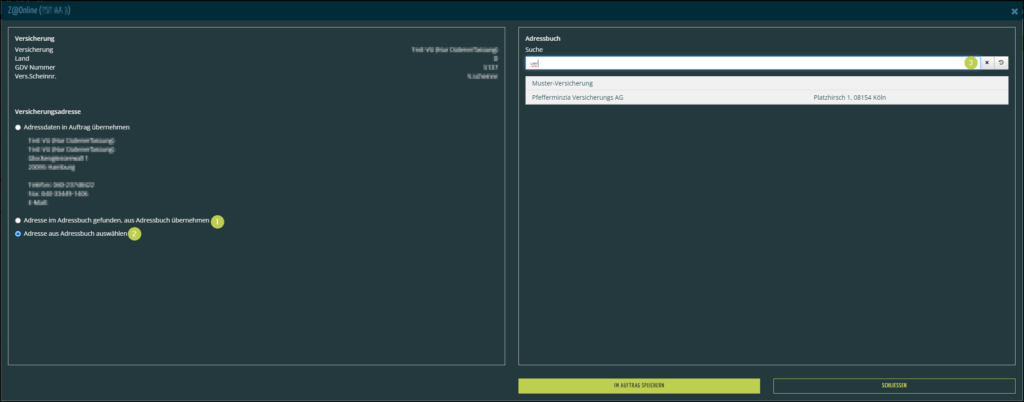
Im Bereich der Vorgangsadressen können Sie ebenfalls die Versicherungsdaten abfragen.
Lesen Sie HIER mehr dazu.
Viele kleine Video-Tutorials finden Sie HIER in unserem YouTube-Kanal.